Python 使用pip在windows命令行中安装HDF reader包的操作方法
HDF reader包是一个常用来将.mat类型数据导入到python在这里插入代码片中使用的包。非常好用,今天介绍一下,如何在命令行中安装这个包。
首先我们通过点击屏幕最下方任务栏中的放大镜图标打开搜索窗口,在搜索窗口中渐入运行,找到运行选择以管理员身份打开运行,win11中没有以管理员运行的选项,可以直接打开使用,如下图所示:
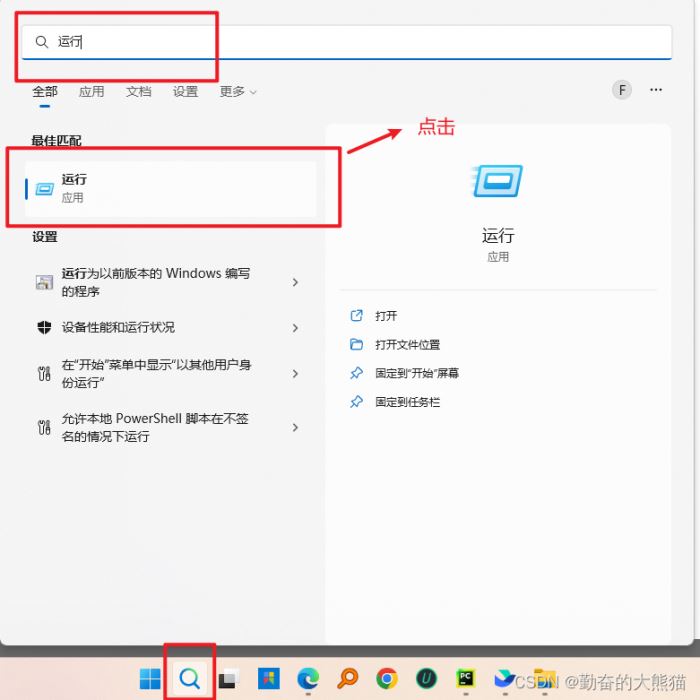
打开后会显示出如下窗口:

之后再输入cmd,并点击确定按钮,得到如下命令行窗口:

最后在上述窗口中键入如下命令:
pip install h5py
输入完上述命令后并按下键盘上的回车键执行HDF reader包的安装,接着等待成功安装的提示即可,如下图所示:

至此,我们成功地实现了HDF reader包的安装操作。
到此这篇关于Python 使用pip在windows命令行中安装HDF reader包的文章就介绍到这了,更多相关Python 安装HDF reader包内容请搜索我们以前的文章或继续浏览下面的相关文章希望大家以后多多支持我们!
相关推荐
-
python中pandas读取csv文件时如何省去csv.reader()操作指定列步骤
优点: 方便,有专门支持读取csv文件的pd.read_csv()函数. 将csv转换成二维列表形式 支持通过列名查找特定列. 相比csv库,事半功倍 1.读取csv文件 import pandas as pd file="c:\data\test.csv" csvPD=pd.read_csv(file) df = pd.read_csv('data.csv', encoding='gbk') #指定编码 read_csv()方法参数介绍 filepath_or_buf
-
python中reader的next用法
python中有个csv包(build-in),该包有个reader,按行读取csv文件中的数据 reader.next()作用:打印csv文件中的第一行标题header (python3中的用法) allElectronicsData = open(r'C:/pydata/AllElectronics.csv', 'rt') reader = csv.reader(allElectronicsData) headers = next(reader) (python2中的用法) allElect
-
python编码格式导致csv读取错误问题(csv.reader, pandas.csv_read)
目录 python编码格式导致csv读取错误 pandas读取csv常见错误及解决 1)第一种错误 2)第二种错误 python编码格式导致csv读取错误 本文记录python小白我今天遇到的这两个问题(csv.reader和pandas.csv_read): pandas模块“CParserError: Error tokenizing data. C error: Expected 1 fields in line 4, saw 2”错误 csv模块“line contains NULL b
-
python操作csv格式文件之csv.DictReader()方法
目录 简单使用csv.DictReader()方法 使用csv.DictReader()之fieldnames参数 使用csv.DictReader()之restkey参数 使用csv.DictReader()之restval参数 简单使用csv.DictReader()方法 示例代码1: import csv f = open('sample','r',encoding='utf8') reader = csv.DictReader(f) print(reader) # <csv.DictRe
-
Python 使用pip在windows命令行中安装HDF reader包的操作方法
HDF reader包是一个常用来将.mat类型数据导入到python在这里插入代码片中使用的包.非常好用,今天介绍一下,如何在命令行中安装这个包. 首先我们通过点击屏幕最下方任务栏中的放大镜图标打开搜索窗口,在搜索窗口中渐入运行,找到运行选择以管理员身份打开运行,win11中没有以管理员运行的选项,可以直接打开使用,如下图所示: 打开后会显示出如下窗口: 之后再输入cmd,并点击确定按钮,得到如下命令行窗口: 最后在上述窗口中键入如下命令: pip install h5py 输入完上述命令后并
-
在 Linux 命令行中使用 tcpdump 抓包的一些功能
tcpdump 是一款灵活.功能强大的抓包工具,能有效地帮助排查网络故障问题. 以我作为管理员的经验,在网络连接中经常遇到十分难以排查的故障问题.对于这类情况, tcpdump 便能派上用场. tcpdump 是一个命令行实用工具,允许你抓取和分析经过系统的流量数据包.它通常被用作于网络故障分析工具以及安全工具. tcpdump 是一款强大的工具,支持多种选项和过滤规则,适用场景十分广泛.由于它是命令行工具,因此适用于在远程服务器或者没有图形界面的设备中收集数据包以便于事后分析.它可以在后台启动
-
windows命令行中java和javac、javap使用详解(java编译命令)
如题,首先我们在桌面,开始->运行->键入cmd 回车,进入windows命令行.进入如图所示的画面: 可知,当前默认目录为C盘Users文件夹下的Administrator文件夹.一般而言,我们习惯改变当前目录.由于windows有磁盘分区,若要跳到其他磁盘,例如E盘,有几种方法: 1.输入命令: pushd 路径(此命令可将当前目录设为所希望的任一个已存在的路径) 2.输入命令: e: 转移到e盘,然后再输入 cd 转移到所希望的已知路径. 如图: 希望在windows命令行下使用jav
-
python在windows命令行下输出彩色文字的方法
本文实例讲述了python在windows命令行下输出彩色文字的方法.分享给大家供大家参考.具体分析如下: 默认情况下python在控制台输出的文字信息都是黑白的,如果能将文字做成彩色的输出,输出效果会更完美,也很酷,不是吗,下面是一段演示代码,这段代码封装了一个color类用来输出带颜色的文字,只要调用该类里面的相关方法就可以了,非常简单. 复制代码 代码如下: #!/usr/bin/env python #encoding: utf-8 import ctypes STD_INPUT_HAN
-
在CMD命令行中运行python脚本的方法
网上给出了各种方法,都无碍乎先切换到Python脚本所在目录,然后输入Python脚本名称并回车,本文这里给出了更简便的方法. 方法一: 进入Python脚本所在的文件夹,shift+右击,选择"在此处打开命令窗口",按TAB键切换文件,选择目标python脚本,当然直接输入也行. 方法二: win+R,输入cmd,进入命令行窗口,直接将脚本文件拖到窗口里回车就可以了. 以上这篇在CMD命令行中运行python脚本的方法就是小编分享给大家的全部内容了,希望能给大家一个参考,也希望大家多
-
python shell命令行中import多层目录下的模块操作
首先在文件夹中添加_init_.py文件,即使是空文件也可以,多层文件夹,每层文件夹中都要添加. 比如我要import,a文件夹中,b文件夹下的 c.py 我就需要在a,b文件夹中都添加_init_.py文件. 然后引入方式:import a.b.c 然后在调用c.py的函数时,直接c.f()是不行的,需要a.b.c.f(). 当然也可以先写 c = a.b.c,然后再c.f(). 补充知识:Python IDLE shell中引入模块 安装了Python之后,会自带一个Python IDLE,
-
Python编程编写完善的命令行工具
目录 1. python-fire 2. mando 最后的话 1. python-fire python-fire 是一个三方库,可以将任何 Python 对象变成一个命令行接口. 使用前先 pip install fire 下. 可以把你的函数直接变成命令行接口: import fire def hello(name="World"): return "Hello %s!" % name if __name__ == '__main__': fire.Fire(
-
Python编程实现控制cmd命令行显示颜色的方法示例
本文实例讲述了Python编程实现控制cmd命令行显示颜色的方法.分享给大家供大家参考,具体如下: 基于win7 + python3.4 运行效果: import ctypes import sys '''Windows CMD命令行颜色''' # 句柄号 STD_INPUT_HANDLE = -10 STD_OUTPUT_HANDLE= -11 STD_ERROR_HANDLE = -12 # 前景色 FOREGROUND_BLACK = 0x0 # 黑 FOREGROUND_BLUE = 0
-
Android shell命令行中过滤adb logcat输出的方法
我们在Android开发中总能看到程序的log日志内容充满了屏幕,而真正对开发者有意义的信息被淹没在洪流之中,让开发者无所适从,严重影响开发效率.本文就具体介绍几种在shell命令行中过滤adb logcat输出的方法. 1.只显示需要的输出(白名单) 最方便的当然是通过管道使用 grep 过滤了,这样可以使用 grep 强大的正则表达式匹配.简单的匹配一行当中的某个字符串,例如 MyApp: adb logcat | grep MyApp adb logcat |
-
Android shell命令行中过滤adb logcat输出的几种方法
我们在Android开发中总能看到程序的log日志内容充满了屏幕,而真正对开发者有意义的信息被淹没在洪流之中,让开发者无所适从,严重影响开发效率.本文就具体介绍几种在shell命令行中过滤adb logcat输出的方法. 1.只显示需要的输出(白名单) 最方便的当然是通过管道使用 grep 过滤了,这样可以使用 grep 强大的正则表达式匹配.简单的匹配一行当中的某个字符串,例如 MyApp: adb logcat | grep MyApp adb logcat | grep -i
随机推荐
- vue-resource调用promise取数据方式详解
- 原生JS实现美图瀑布流布局赏析
- JavaScript实现的浏览器下载文件的方法
- android里面屏蔽home键/禁止Home键或者随你DIY
- CodeIgniter控制器之业务逻辑实例分析
- 网页上的Javascript编辑器和代码格式化
- JQuery实现绚丽的横向下拉菜单
- javascript 学习笔记(六)浏览器类型及版本信息检测代码
- 浅析PHP安装扩展mcrypt以及相关依赖项(PHP安装PECL扩展的方法)
- Android Studio EditText点击图标清除文本内容的实例解析
- Android Activity生命周期详解
- Android中的Intent Filter匹配规则简介
- Cisco路由器上配置pppoe拨号
- 微信小程序wx.request实现后台数据交互功能分析
- Linux下Nginx安装的方法(pcre和openssl)
- python游戏开发之视频转彩色字符动画
- mysql 5.6 压缩包版安装方法
- 多版本python的pip 升级后, pip2 pip3 与python版本失配解决方法
- layer.msg()去掉默认时间,实现手动关闭的方法
- python实现反转部分单向链表

